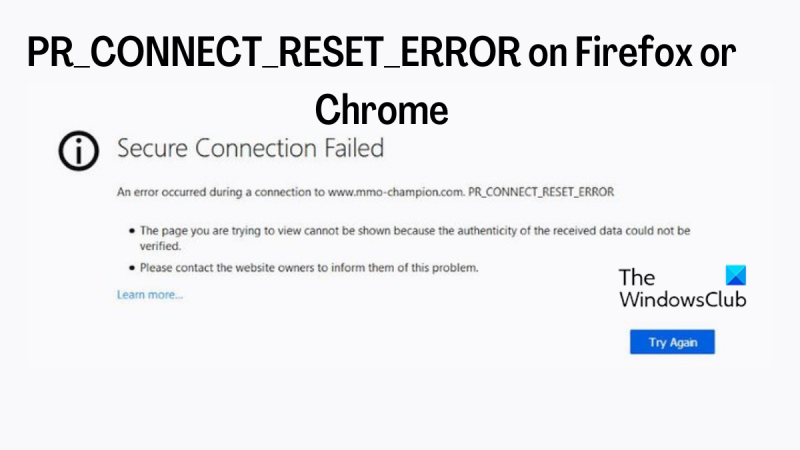Parser.HTMLParseError: ungültiges End-Tag: Zeile 4, Spalte 3 PR_CONNECT_RESET_ERROR ist ein häufiger Fehler, der bei der Verwendung von Firefox oder Chrome auftreten kann. Dieser Fehler wird normalerweise durch ein Problem mit der Website verursacht, auf die Sie zugreifen möchten.
Erlebst du PR_CONNECT_RESET_ERROR An Feuerfuchs oder Chrom und suchen nach Möglichkeiten, es zu beheben? Wenn Ihre Antwort ja ist, kann Ihnen dieser Artikel helfen. PR_CONNECT_RESET_ERROR ist einer der Browserfehler, auf die Benutzer von Firefox und Chrome beim Öffnen einer Website im Browser stoßen. Dieser Fehler sagt Ihnen im Grunde, dass etwas Ihren Browser aus verschiedenen Gründen daran hindert, auf den Server (die Website, die Sie zu öffnen versuchen) zuzugreifen, darunter eine Software, die ihn blockiert, falsche Browsereinstellungen, eine Firewall und mehr. Die Fehlermeldung selbst enthält jedoch keine offensichtliche Erklärung.

Glücklicherweise gibt es mehrere bewährte Lösungen, um das Problem zu beheben und Firefox oder Chrome wieder zum Laufen zu bringen, und wir werden sie in diesem Artikel besprechen. Bevor wir uns mit Methoden zur Lösung des Problems befassen, werden wir uns zunächst einige Funktionen ansehen.
Was bedeutet die Meldung PR_CONNECT_RESET_ERROR in Firefox oder Chrome?
Wenn Sie versuchen, eine Website mit dem HTTPS-Protokoll in Browsern wie Firefox und Chrome zu öffnen, der Zugriff jedoch aus irgendeinem Grund verweigert wird, wird der Fehler PR_CONNECT_RESET_ERROR angezeigt. Manchmal tritt dieser Fehler auf, wenn Sie versuchen, eine bestimmte Website in Ihrem Browser zu öffnen, andere Websites jedoch fehlerfrei geladen werden.
Die Website, die Sie öffnen, ist möglicherweise aufgrund eines Problems nicht zugänglich, das durch falsch konfigurierte Netzwerkeinstellungen in Ihrem Browser verursacht werden kann. In dieser Situation ist es am besten, die Netzwerkeinstellungen Ihres Browsers zu überprüfen und einige Anpassungen mit den komplexen Methoden vorzunehmen, die wir im nächsten Abschnitt dieses Artikels behandeln werden.
Der Agent, der Ihren Zugriff verhindert und den Fehler PR_CONNECT_RESET_ERROR verursacht, können manchmal beschädigte Dateien, TCP-Protokollfilter oder eine Firewall sein. Der Zugriff auf die Website, auf die Sie zugreifen möchten, wird blockiert, bis Sie eine Lösung für dieses Problem erhalten. Die unten aufgeführten Lösungen wurden vorbereitet, um Ihnen bei der Lösung des Problems zu helfen.
Da wir jedoch nicht wissen, was das Problem verursacht hat, müssen Sie möglicherweise einige Korrekturen ausprobieren, bis das Problem behoben ist.
PR_CONNECT_RESET_ERROR in Firefox oder Chrome beheben
Das allererste, was Sie tun sollten, wenn Sie mit PR_CONNECT_RESET_ERROR konfrontiert werden, ist, Ihren Computer sowie die von Ihnen verwendete Internetquelle neu zu starten. Dieser Ansatz war für einige Personen hilfreich und kann Ihnen bei der Lösung des Problems helfen. Wenn Sie den Fehler jedoch nach dem Neustart Ihrer Geräte immer noch erhalten, sollten Sie die folgenden Lösungen ausprobieren:
- Browser-Cache löschen
- Aktivieren Sie DNS über HTTPS in den Proxy-Einstellungen Ihres Browsers.
- Deaktivieren Sie die Proxy-Einstellungen in Windows
- Entfernen Sie Firewall- und Antivirensoftware von Drittanbietern.
- DNS zurücksetzen
- Deaktivieren Sie Erweiterungen oder versuchen Sie es mit einem neuen Browserprofil ohne Erweiterungen.
1] Browser-Cache löschen
Der PR_CONNECT_RESET_ERROR-Fehler kann durch beschädigte Browser-Cache-Dateien verursacht werden, die Sie daran hindern, auf die Website zuzugreifen, die Sie öffnen möchten. In diesem Fall müssen Sie Ihren Browser-Cache löschen, um das Problem zu beheben, wenn der Cache tatsächlich der Grund ist, warum Sie den Fehler erhalten. Gehen Sie folgendermaßen vor, um Ihren Browser-Cache zu löschen:
Feuerfuchs
dxgmms2.sys
- Schließen Sie im Firefox-Browser alle geöffneten Registerkarten mit Ausnahme der Registerkarte, die Sie öffnen möchten, und klicken Sie auf die Schaltfläche dreireihig Symbol in der oberen rechten Ecke der Hauptseite des Browsers.
- Wählen Einstellungen im erscheinenden Menü und klicken Sie auf Privatsphäre & Sicherheit .
- Wechseln zu Cookies und Daten Option und klicken Sie auf Daten löschen vor ihm
- Überprüfen Zwischengespeicherte Webinhalte Option und lassen Sie die andere deaktiviert.
- Dann klicken Sie auf sauber .
Chrom
- Aufleuchten drei Punkte Symbol in der oberen rechten Ecke von Chrome.
- Drücken Sie Zusätzliche Werkzeuge und wähle Browserdaten löschen .
- Installieren Zeitintervall als Die ganze Zeit .
- Überprüfen Browser-Verlauf , Cookies und andere Website-Daten , Und Zwischengespeicherte Bilder und Dateien .
- Wählen Sie dann aus Daten löschen .
Sie sollten Ihren Computer neu starten, nachdem Sie diese Lösung befolgt haben, und dann versuchen, die Site erneut zu öffnen.
2] Aktivieren Sie DNS über HTTPS in den Proxy-Einstellungen Ihres Browsers.
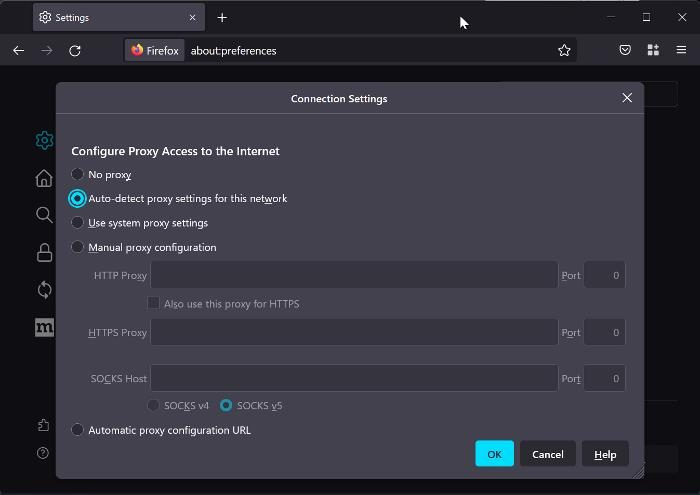
Die Lösung, die einigen Leuten geholfen hat, diesen Fehler in Firefox zu beheben, besteht darin, DNS über HTTPS in den Browsereinstellungen zu aktivieren. Daher können Sie dies auch versuchen, indem Sie Folgendes tun:
- Klicken Sie auf das dreizeilige Symbol in der oberen rechten Ecke der Firefox-Startseite und wählen Sie es aus Einstellungen .
- IN Allgemein Abschnitt, gehen Sie zu Netzwerkeinstellungen und schlagen Einstellungen neben ihm.
- Klicken Sie nun auf Proxy-Einstellungen für dieses Netzwerk automatisch erkennen unter Richten Sie den Proxy-Zugriff ein zur Internetoption.
- Scrollen Sie nach unten und klicken Sie auf Aktivieren Sie DNS über HTTPS Möglichkeit.
- Klicken BUSSGELD Änderungen zu speichern.
3] Entsperren Sie die Proxy- und VPN-Einstellungen auf Ihrem PC.
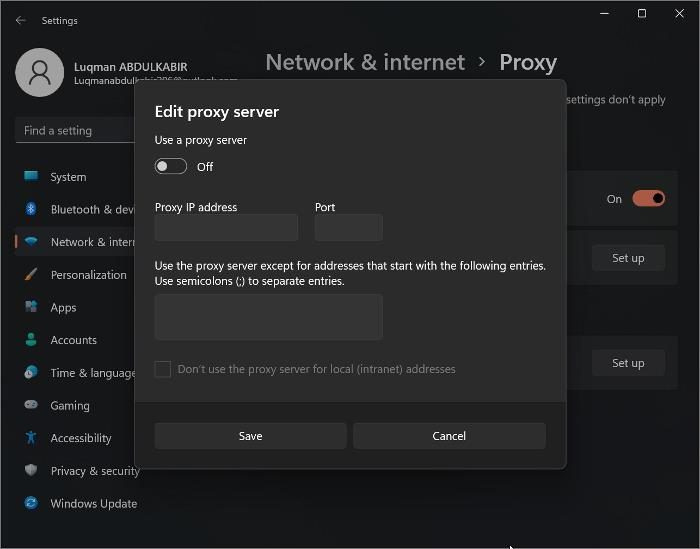
Viele Menschen verwenden Proxy-Server und VPNs, um ihre Online-Präsenz zu verbergen. Wenn dies von einigen Websites erkannt wird, wird Ihr Zugriff möglicherweise blockiert, was zu einem PR_CONNECT_RESET_ERROR-Fehler führen kann. Aus diesem Grund sollten Sie die Proxy-Server-Einstellung auf Ihrem Computer deaktivieren und auch das auf dem PC laufende VPN entfernen. So deaktivieren Sie den Proxy unter Windows:
- Drücken Sie Windows + ich offen Einstellungen .
- Drücken Sie Netzwerk und Internet
- Wechseln zu Proxy und wählen Sie es aus.
- Unter Manuelle Proxy-Einstellungen Option, klicken Sie auf Melodie gegen Verwenden Sie einen Proxy-Server Option und deaktivieren Sie sie.
Sie können den VPN-Prozess auf Ihrem Computer beenden oder löschen. Schließen Sie danach Ihren Browser und öffnen Sie ihn erneut. Hoffentlich verschwindet der Fehler.
4] Entfernen Sie Firewall und Antivirus von Drittanbietern
Firewalls oder Antivirenprogramme können auch der Agent sein, der eine Unterbrechung zwischen Ihrem Browser und dem Server verursacht, auf den Sie zugreifen möchten. In solchen Fällen ist die beste Vorgehensweise, Firewalls oder Antivirenprogramme von Drittanbietern, die auf Ihrem Computer ausgeführt werden, zu deinstallieren und zu prüfen, ob der Fehler behoben ist.
DirectX-Diagnosetool
5] DNS löschen
Eine andere Sache, die Sie tun könnten, wenn die vorherigen Lösungen nicht funktionierten, ist, den DNS auf Ihrem PC zu leeren. Dieser Ansatz löst viele Netzwerkprobleme und kann auch hier helfen.
So setzen Sie DNS auf Ihrem Computer zurück:
- Klicken Sie auf Windows-Suche und geben Sie ein Befehlszeile .
- Wählen Sie das beste Ergebnis zum Öffnen CMD .
- Typ ipconfig /flushdns und schlagen Betreten .
6] Deaktivieren Sie Erweiterungen oder versuchen Sie es mit einem neuen Browserprofil ohne Erweiterungen.
Wir können nicht ausschließen, dass Erweiterungen, die ab dem Zeitpunkt des Öffnens Zugriff auf blockierte Seiten haben, die Ursache für dieses Problem sein können. Aus diesem Grund wird empfohlen, die neu hinzugefügte Erweiterung in Ihrem Browser zu deaktivieren oder ein neues Browserprofil ohne die Erweiterung zum Öffnen der Website zu verwenden.
Wenn keine der oben genannten Lösungen funktioniert hat, was selten vorkommt, sollten Sie online zu einer anderen Quelle wechseln. Dies ist nützlich, wenn die von Ihnen verwendete Internetquelle begrenzt ist oder Verbindungsprobleme hat. Bitte melden Sie die Lösung, die für Sie funktioniert hat, im Kommentarbereich unten.
Lesen:
- Firefox lädt keine Dateien herunter oder speichert sie
- Die besten Firefox-Tipps und Tricks für Windows-Benutzer
Kann PR_CONNECT_RESET_ERROR von einer Erweiterung aufgerufen werden?
Es ist möglich, dass der PR_CONNECT_RESET_ERROR-Fehler mit einer Erweiterung zusammenhängt, die Sie Ihrem Browser hinzugefügt haben und die eine falsche Bedrohung erhält. In diesem Fall sollten Sie neu hinzugefügte Erweiterungen deaktivieren oder vollständig entfernen, um das Problem zu beheben.
Wie behebt man den PR_CONNECT_RESET_ERROR-Fehler, wenn er durch eine geografische Beschränkung verursacht wird?
Ein VPN kann verwendet werden, um auf Websites zuzugreifen, die aufgrund geografischer Beschränkungen gesperrt sind. Wenn Sie also PR_CONNECT_RESET_ERROR in Ihrem Browser erhalten, sollten Sie versuchen, ein VPN zu verwenden.